どこでもプリントアウト(E1顛末編)
E1での「どこでもプリントアウト」顛末編です。
皆さんに頂いたアドバイスを参考にしつつ、現段階で最も良さそうな方法を自分なりに考えてみました。
※このページを最初にご覧になられた方は、先に「どこでもプリントアウト(E1挫折編)」の方を見ていただくと話の流れがわかりやすいと思います。
※MI-TR1でも同じ実験をしているので、記述がダブるところがあります。
【手書きメモ・テキスト印刷の顛末】
「どこでもプリントアウト(E1挫折編)」で、IrTran-Pモードで印刷をするには、JPEGファイルをフォトメモリーデータに保存し、それをFreedioプリンタに送る必要があることがわかりました。
そういう訳で、手書き文字(絵)を書いたファイルがJPEGで保存される必要があるのですが、それが簡単にできるソフトがありました。
mabさんの「PostMemo」や曽我十郎さんの「ざうすけ」などです。
これらのソフトはメモや絵が自由に書(描)け、最終的には指定した場所にJPEGファイルとして保存が可能という素晴らしいソフトです。
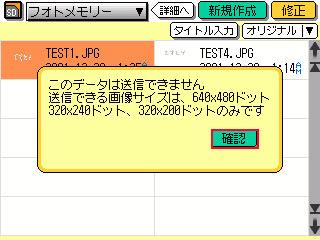 しかし、そのJPEGファイルを「PCデータを読込...」でフォトメモリーファイルに変換し終えた後、IrTran-Pモードで印刷データを送ろうとすると、「このデータは送信できません。送信できる画像サイズは、640x480ドット、320x240ドット、320x200ドットのみです」というメッセージが出て、送信できなかったのです。
しかし、そのJPEGファイルを「PCデータを読込...」でフォトメモリーファイルに変換し終えた後、IrTran-Pモードで印刷データを送ろうとすると、「このデータは送信できません。送信できる画像サイズは、640x480ドット、320x240ドット、320x200ドットのみです」というメッセージが出て、送信できなかったのです。
このような便利なソフトを活用したかったのですが、IrTran-Pのサイズの制約(?)のせいで、うまく印刷データが送れなかったのが残念です。
「ざうすけ」の方は特に高機能なスケッチソフトとして、作図や用紙の方向なども決めることができ、メモを書く位置を変えてみたりいろいろ試しましたが、うまくいきませんでした。
他の方法として、二つのソフト(「PetitPaint(TOKさん作)」+「JpegCutter&Movie(mabさん作)」)をうまく連携させればできないこともないのですが、できれば一つのソフトでフォトメモリーに持っていきたいという気持ちが出てきて、一旦保留状態ということにしました。
テキスト印刷については、エディタやワープロソフトなどで書いた文字列をコピーして、「フォトメモリー」にペーストすることはできるのですが、それだけでは印刷できません。
「フォトメモリー」のデータはあくまで「GIF形式」で保存されるからです。
私の探し方が甘いのかもしれませんが、ザウルスだけで「GIF形式」のデータをJPEG保存するソフトは結局見つけられませんでした。
手書きメモ印刷も、テキスト印刷もできるだけ簡単にやりたかったので、発想の転換を図ることにしました。
それは、timamuさんの「ざうきゃぷちゃ」を使って、表示されている画面そのものを印刷してしまえば良いのではないか、ということでした。
ご存知のとおり、「ざうきゃぷちゃ」はザウルス画面のスクリーンショットが簡単に撮れ、それを指定した場所(本体・カード/\SCREEN)にJPEGファイルとして保存してくれるソフトです。
これなら、エディタソフトの文字入力画面の周りの枠も入ってしまうけど、とりあえず文章はプリントアウトできるし、文字列に限らず他のソフト(表計算やレポート&自由帳、お絵かきソフトetc.)の画像も印刷できるのでは....!と思ったのです。
次のような手順で、印刷を行いました。
1)Freedioプリンタ側で受信できるようセットしておきます。
2)「ざうきゃぷちゃ」でスクリーンショットを撮ると、保存されます。
 3)「フォトメモリー」の「操作メニュー」→「通信」タブ→「読込/送出」から「PCデータを読込...」を選び、先程保存したJPEGファイルを選択し、読み込みます。
3)「フォトメモリー」の「操作メニュー」→「通信」タブ→「読込/送出」から「PCデータを読込...」を選び、先程保存したJPEGファイルを選択し、読み込みます。
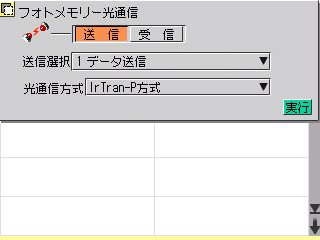 4)「フォトメモリー」の一覧の中のファイル名を反転させた状態で、「操作メニュー」→「通信」タブ→「光通信」を選びます。
4)「フォトメモリー」の一覧の中のファイル名を反転させた状態で、「操作メニュー」→「通信」タブ→「光通信」を選びます。
送信状態で光通信方式は「IrTran-P方式」を選び、「実行」を押します。
すると「画像変換中」というメッセージが出て、データが送信されます。
5)Freedioプリンタ側は「RECEIVE」という受け取りメッセージが出るので、用紙を挿入します。PRINTボタンを押すと、印刷が始まります。
以上のような流れで、印刷が完了しました。
ちょっとイレギュラーな方法かもしれませんが、目的であったテキスト印刷が「一応は」できたので、私的には良かったです。
このように画面そのものを印刷することで、様々な場面でザウルス内のデータが活用できれば良いと思います。
ただFreedioがモノクロなのが残念でならないのですが....。
※この「スクリーンショットを印刷」という方法は、MI-TR1でも使えます。
ただし私はTR1のスクリーンショットは、「Zaurusスナップショットツール(ザウルス宝箱Pro)」+「JpegCutter&Movie(mabさん作)」を利用しています。
【写真データの印刷は簡単】
こちらは「どこでもプリントアウト(E1挫折編)」でも書いた通り、成功しています。
もともとJPEGファイルだったものをフォトメモリーファイルに変換しているので、すんなり印刷できてしまうのです。
「フォトメモリー」メニューの中だけで操作が完結するのでいちばんお手軽ですが、プリントアウトされた画質はモノクロなので、かなりイマイチです(^^;)
とりあえず「どこでもプリントアウト計画」も一段落しました。
アドバイスを下さった皆様、ありがとうございますm(__)m
また良い方法を思いついたら、そのつど追記していきたいと思います。
2001.12.20UP

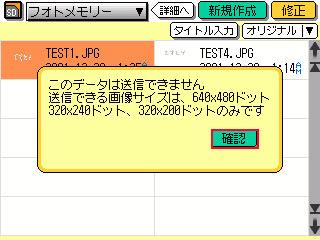 しかし、そのJPEGファイルを「PCデータを読込...」でフォトメモリーファイルに変換し終えた後、IrTran-Pモードで印刷データを送ろうとすると、「このデータは送信できません。送信できる画像サイズは、640x480ドット、320x240ドット、320x200ドットのみです」というメッセージが出て、送信できなかったのです。
しかし、そのJPEGファイルを「PCデータを読込...」でフォトメモリーファイルに変換し終えた後、IrTran-Pモードで印刷データを送ろうとすると、「このデータは送信できません。送信できる画像サイズは、640x480ドット、320x240ドット、320x200ドットのみです」というメッセージが出て、送信できなかったのです。 3)「フォトメモリー」の「操作メニュー」→「通信」タブ→「読込/送出」から「PCデータを読込...」を選び、先程保存したJPEGファイルを選択し、読み込みます。
3)「フォトメモリー」の「操作メニュー」→「通信」タブ→「読込/送出」から「PCデータを読込...」を選び、先程保存したJPEGファイルを選択し、読み込みます。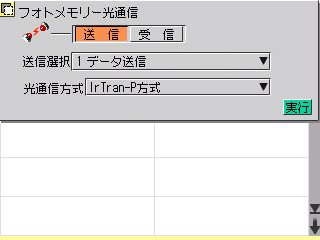 4)「フォトメモリー」の一覧の中のファイル名を反転させた状態で、「操作メニュー」→「通信」タブ→「光通信」を選びます。
4)「フォトメモリー」の一覧の中のファイル名を反転させた状態で、「操作メニュー」→「通信」タブ→「光通信」を選びます。